2、每期的图文教程均以真机实测,如由于操作系统平台或软件版本不同的原因,可能会导致出现设置功能上有所出入,请知悉!
3、公众号内分享的的新闻资讯源自各大网站平台搜集及编辑处理,最终解析权归属于各大平台。
今日正文
NEWS
当今社会,笔记本电脑因其便于携带、方便工作的特点被人们所喜爱。但在使用笔记本电脑的时候难免会遇到各种各样的小问题,开不了机、蓝屏、死机、开机黑屏等。下面就让我们来看看如何应对开机黑屏。
01
电脑处于休眠或睡眠状态

电脑处于休眠或睡眠状态后,想进入系统,但电脑黑屏,使用鼠标、键盘、电源开关都无法唤醒机器,这时候我们可以长按电源键5秒强制关机。

一般重启电脑就能进入系统,正常进入系统后可以根据自身需求将电脑设置成永不睡眠模式。
①右击桌面电池图标,打开【电源选项】;
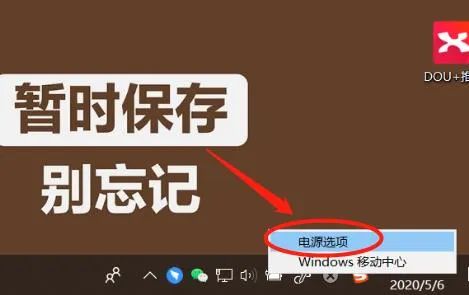
②点击【更改计算机睡眠时间】,将使计算机睡眠时间设置成“从不”,点击【确定】。
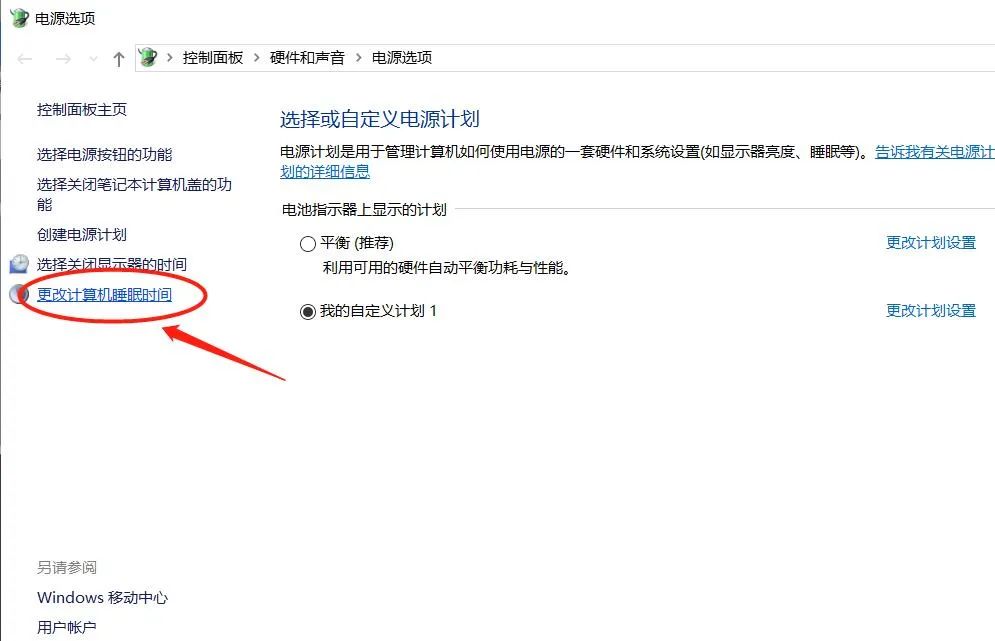
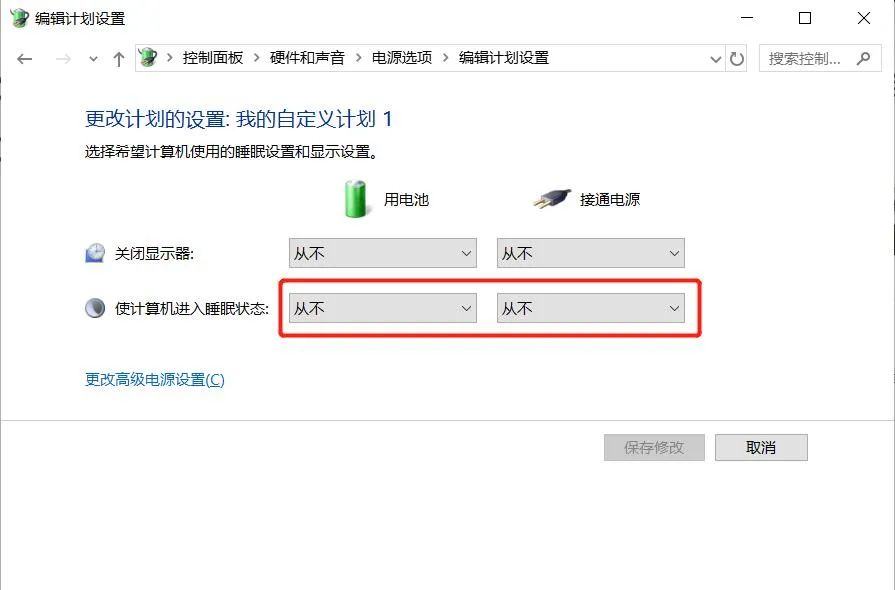
若重启电脑不能正常进入系统电脑黑屏?菜鸟必看,你所不知道的神操作,则需要重置或重装系统,具体方法戳这里☞win10系统重装
02
开机后电脑黑屏
首先检查电脑状态:电脑满电且没有报错提示,只是黑屏;电源状态指示灯亮,风扇运行但无法进入系统。
一、释放静电,排除静电产生的影响。关机状态下电脑显示进入睡眠模式,拔掉电源和电脑所有外接设备,长按开机键15秒。
二、开机后电脑黑屏,桌面只显示鼠标光标。
解决方法:
①开机的时候多次按F8直到进入高级恢复界面,如果不行就在开机显示logo时长按电源键关机,重复三次左右;出现高级恢复的界面,点击“疑难解答”选项;
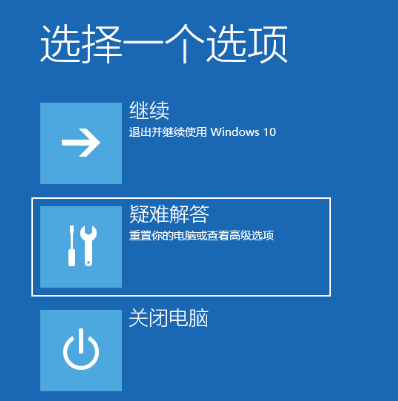
②接着点击“高级选项”,点击“启动设置”,选择安全模式;
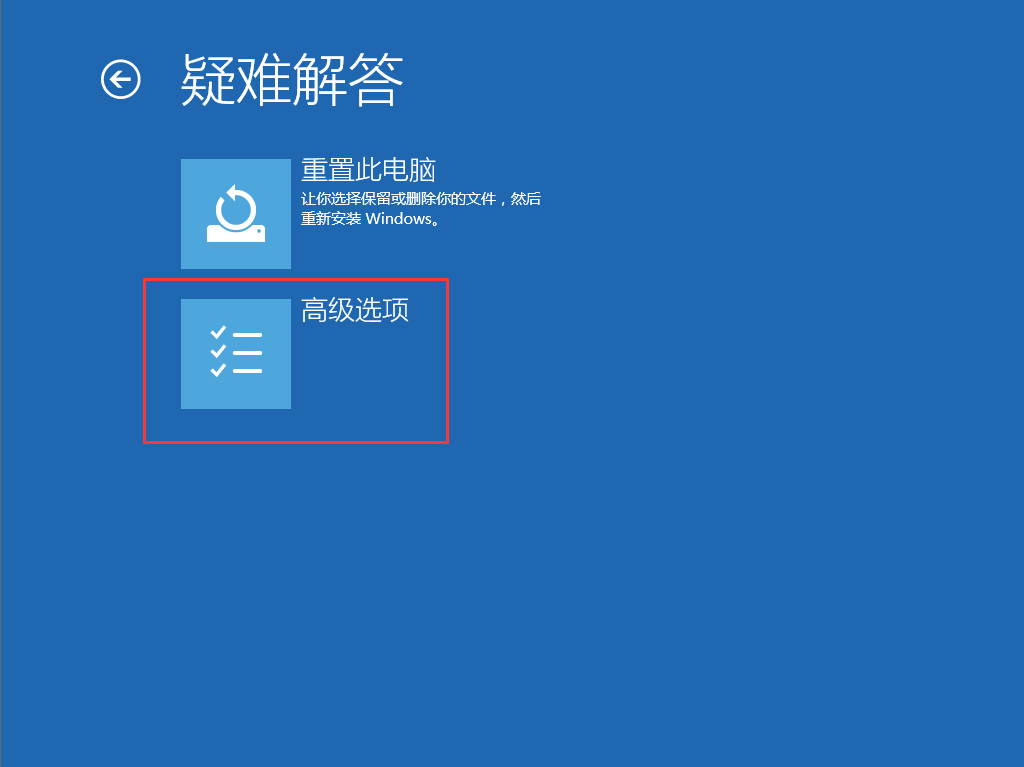
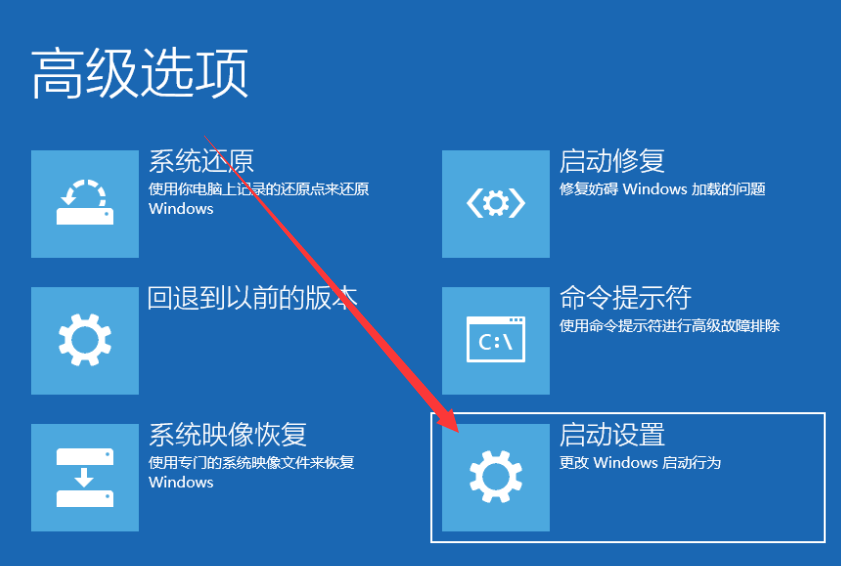


③进入安全模式后,按下快捷键“win + R”打开运行输入框,输入cmd;
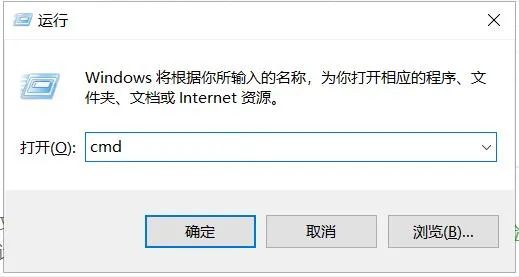
④打开管理员命令窗口,输入“msconfig”,回车;
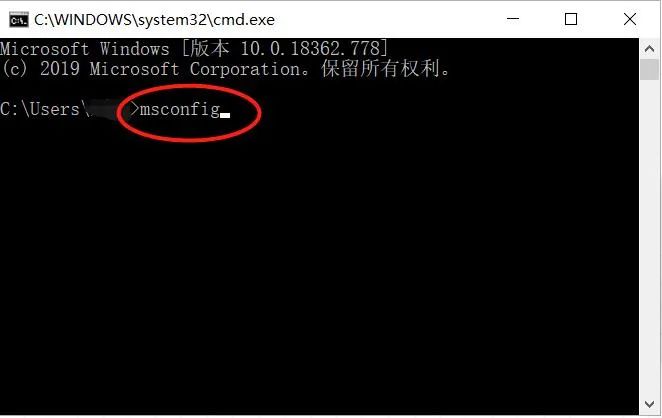
⑤在“常规”菜单下,选择“正常启动”;
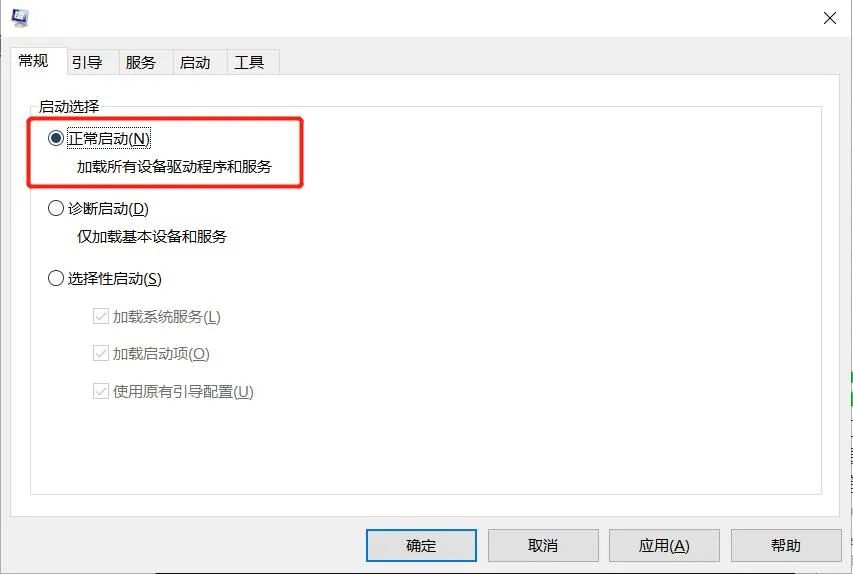
⑥切换到“服务”菜单,单击“隐藏所有Microsoft”服务,然后单击全部禁用;
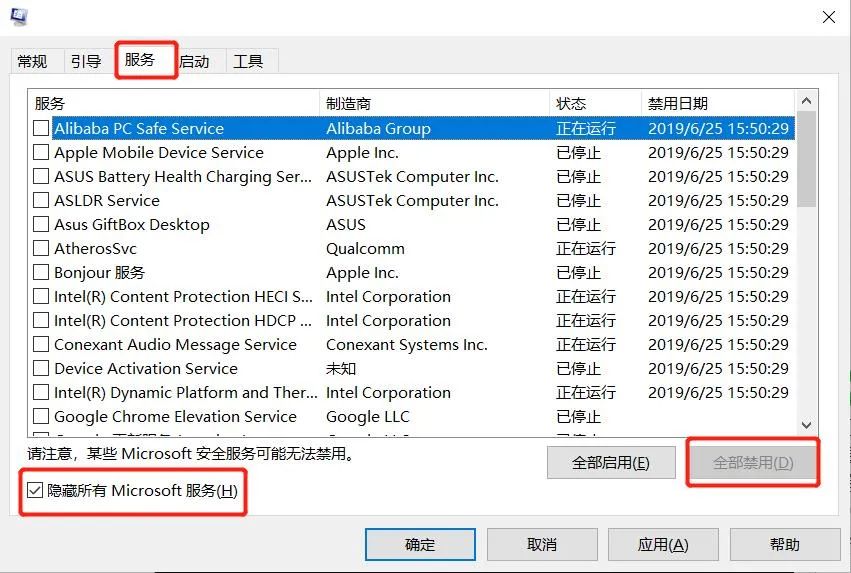

⑦再切换到“启动”菜单,点击“打开任务管理器”;
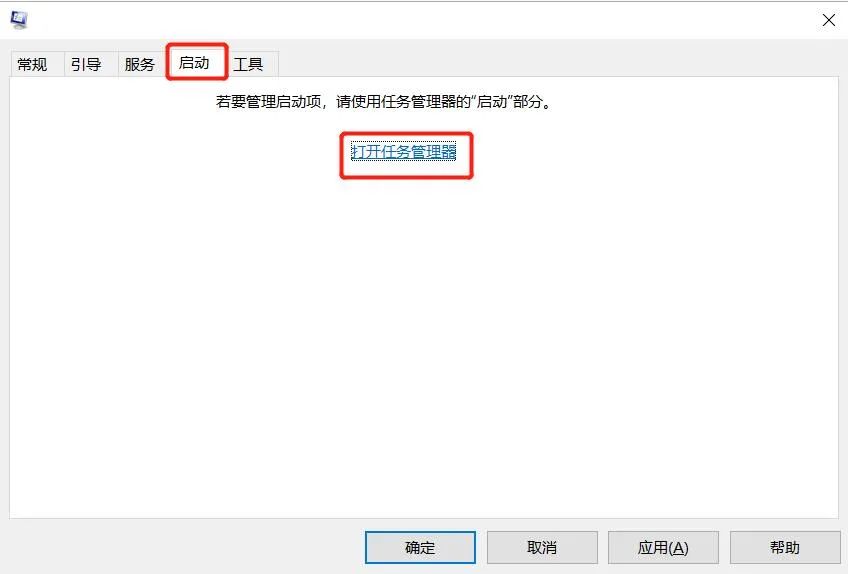
⑧在“任务管理器”中可以看到所有开机自启项,右击需要关闭的启动项上,选择“禁用”。单击确定保存后,重新启动系统。
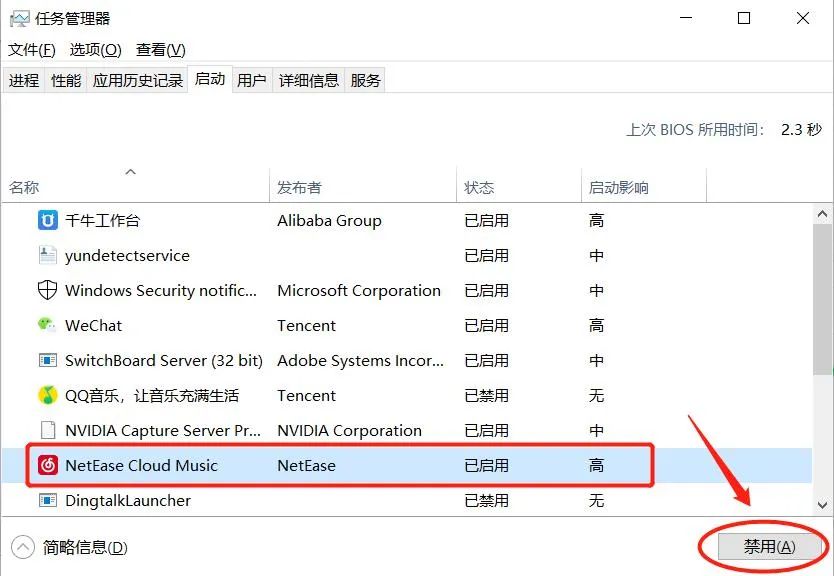
⑨如果是显卡驱动问题导致的,可以进入安全模式,右击“我的电脑”选择“属性”电脑显示进入睡眠模式,打开“设备管理器”,找到显卡驱动将其卸载即可。
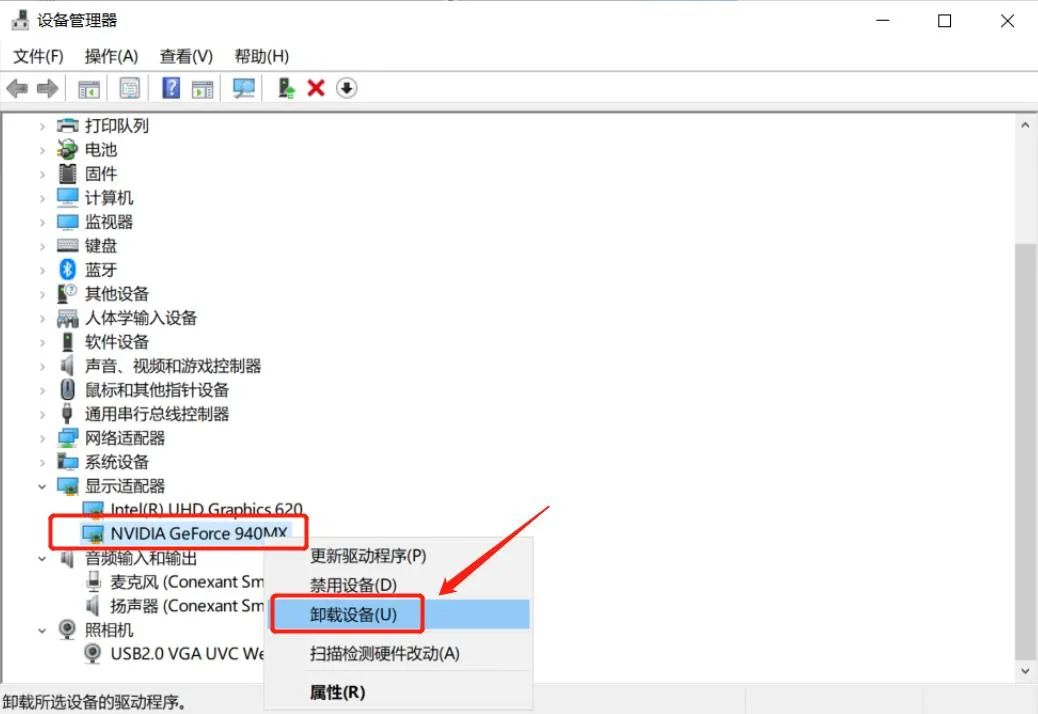
03
开机卡logo的黑屏
有时候大家可能会遇到开机时显示logo界面却一直黑屏不动,这时候我们则需要强制关机重启,取消快速启动。
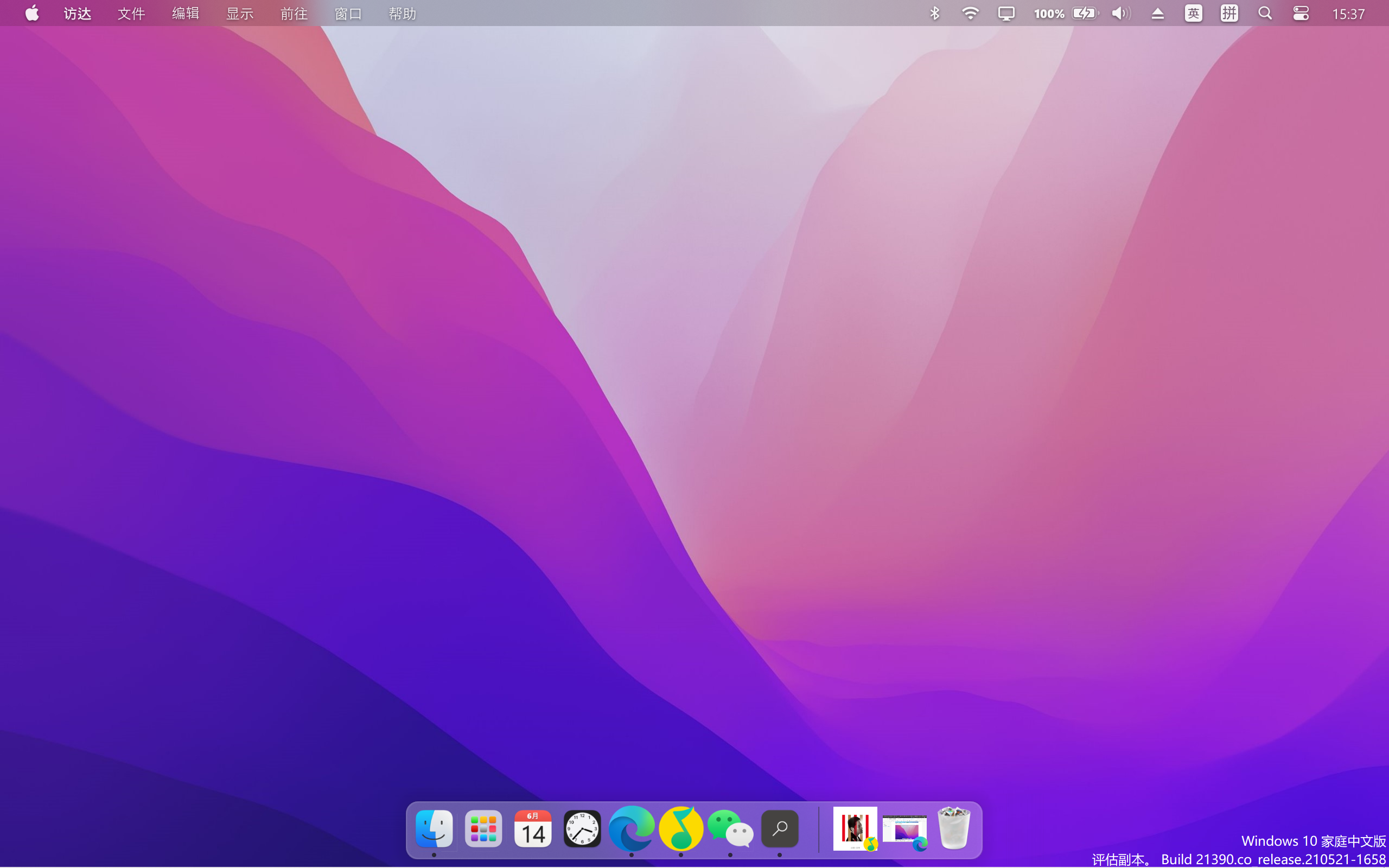
①打开电源选项(前面讲过打开方法)电脑黑屏?菜鸟必看,你所不知道的神操作,点击“选择电源按钮的功能”;
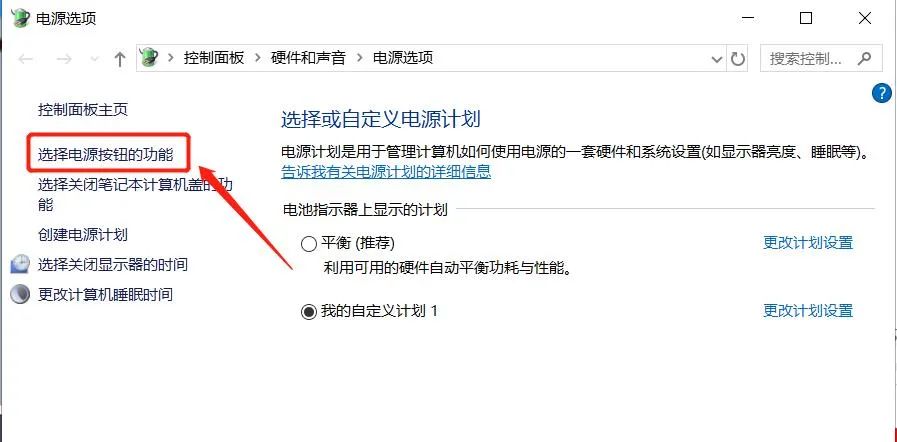
②取消勾选“启动快速启动(推荐)”,点击“保存修改”;
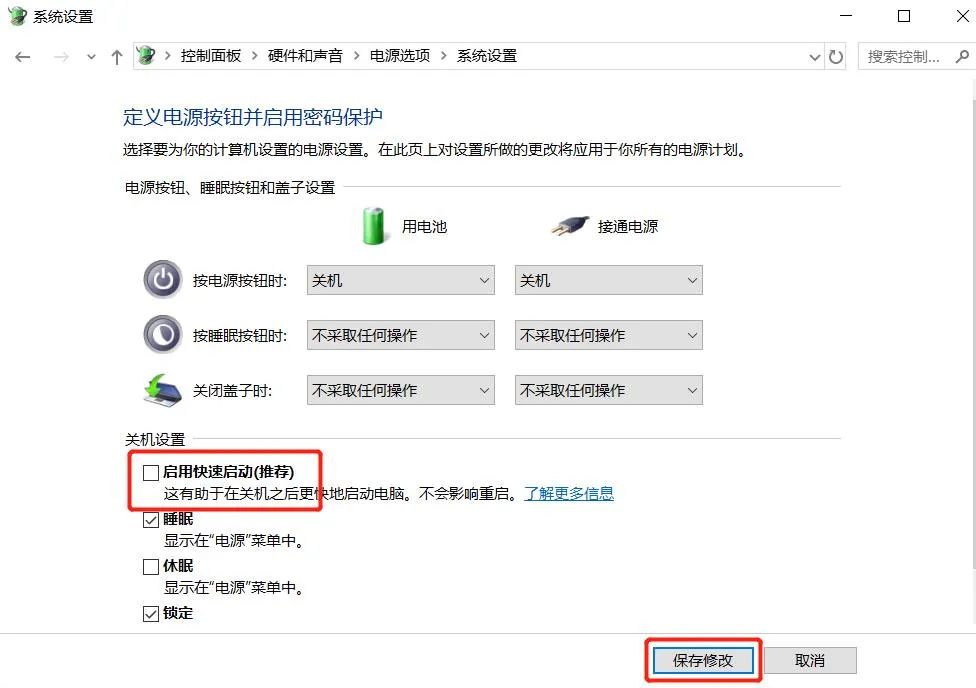
③若设置选项是灰色不可选的,点击“更改当前不可用的设置”,再取消勾选“启动快速启动(推荐)”。
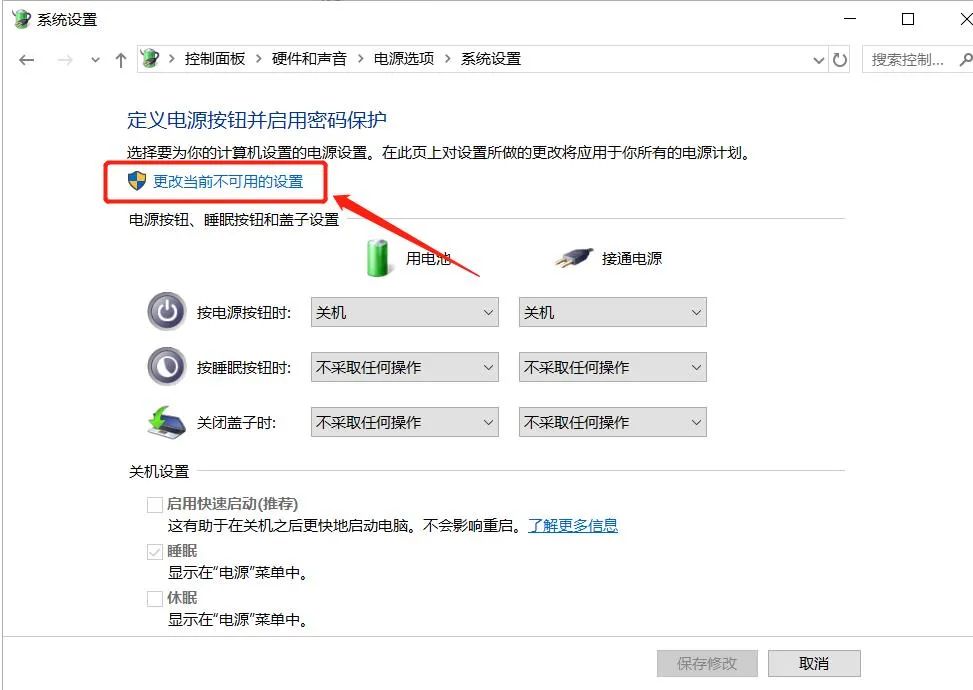
如果以上方法完成后还是黑屏,则可能是电脑硬件或系统出现了问题!
关注「装机」公众号,回复关键词【黑屏】获取系统导致电脑黑屏的相关教程!
如果还是不懂操作,可到官方维修站请专业人士做电脑检测,
还有一点,机器过热也可能会导致电脑黑屏,大家需要定期清理电脑灰尘哦~









评论列表 (0)